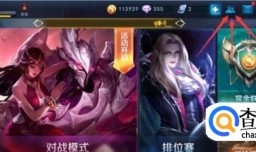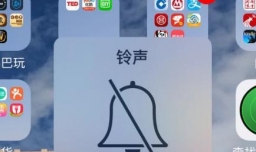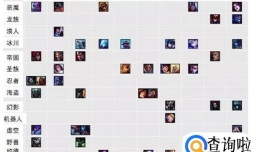oppo手机桌面如何布置才能既实用又有逼格?
详细内容
- 01
方法一:快速自定义组建文件夹
桌面应用过多烦乱,随着手机内存的不断增大,我们下载的应用也越来越多,时常因为桌面应用过多而找不到需求的应用。比如看视频的时候,有些电视剧是独家播放,这时候我们就会下载多款视频软件,追到我们心爱的剧。
- 02
我们可以把同一类型的应用放到一块,垃圾分类很重要,应用分类也非常重要。比如音乐应用,视频应用,旅游出行,拍摄美化,游戏应用。进行归纳整理,可以在第一时间找到我们即将需求的应用。
打开方式 : 桌面双指内划-选择应用-组成文件夹 - 03
方法二:自己的桌面自己做主
我们可以根据自己的需求,在桌面上添加相关应用的桌面插件,减少频繁打开APP的操作,看惯了一桌面的应用,来点新玩意!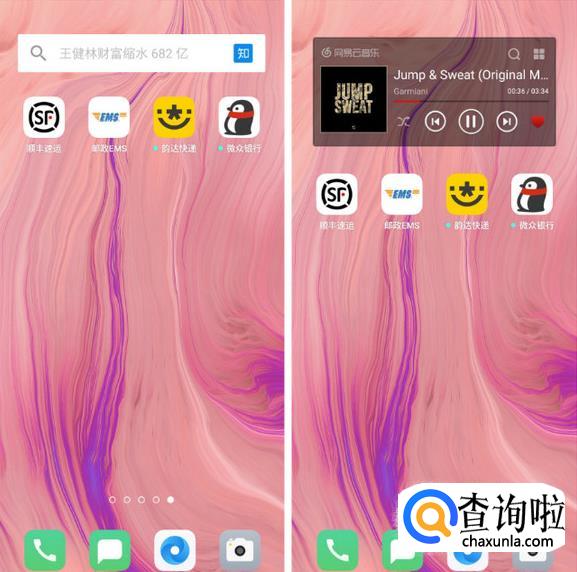
- 04
在桌面两指内划,可以设置喜欢的滑屏特效,共有 5 种特效可以选择。
打开方式 : 桌面双指内划-添加插件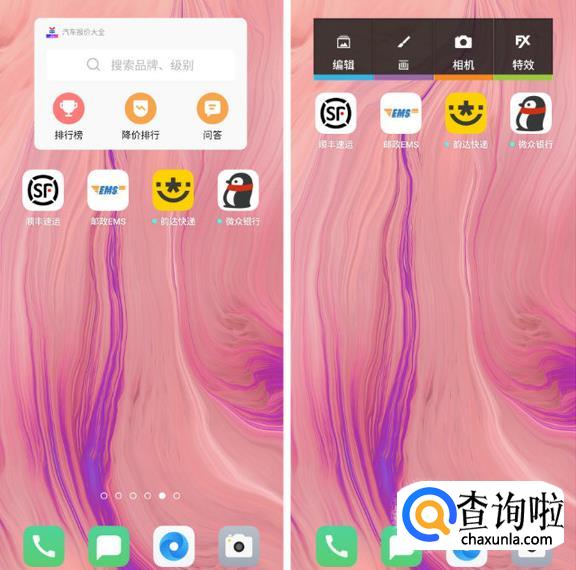
- 05
方法三:桌面布局
桌面为用户提供标准模式,抽屉模式,默认为标准模式用户可以根据自己习惯进行选择。抽屉模式开启该模式后,用户可以点击主屏幕底部应用栏中的中间按钮来打开应用抽屉。
当进入抽屉模式后,小布将智能预测你将打开的应用,为你节省时间,而其他应用按照字母顺序列出。点击返回上一层,可以折叠应用程序抽屉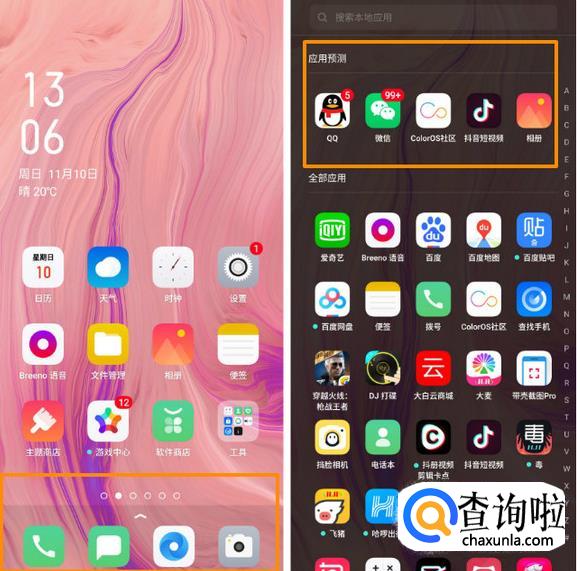
- 06
抽屉模式将为你的桌面布局实现更加整洁,简约。用户可将重要应用,使用频繁应用添加主界面。
你知道吗,当桌面处于标准模式的时候,长按应用会有惊喜哦!应用快捷方式,让你不用点进 APP 就能用到想用的功能,一步直达超级简单。
打开方式:设置 - 桌面与锁屏杂志 - 桌面模式 - 抽屉模式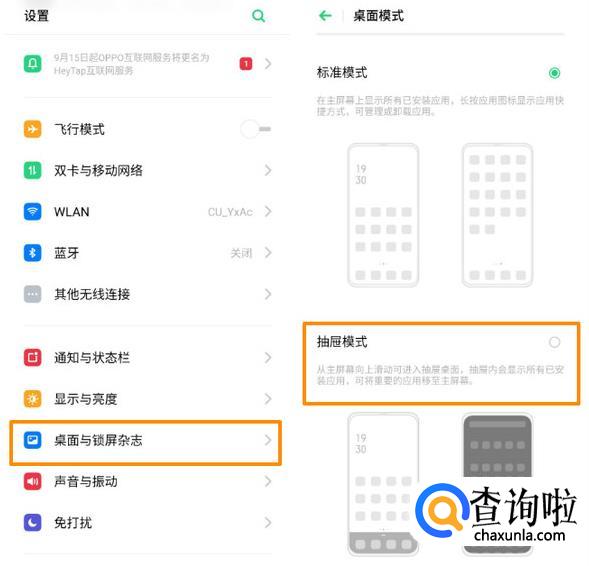
- 07
方法四:桌面 DIY
就是你把这个应用卸载后,空白地方会有后面的应用填补进去。 你桌面上删除或移动一个软件他会自动补到删除或移动的空里面去。 删除掉一个图标后,其他图标会自动拼上来。 意思就是桌面有图标移除或者卸载了,后边的图标自动向前缩进补充位置。当然我们也可以关闭这个功能,自己的桌面自己做主,快点展开你的想象, DIY 你的桌面吧 - 08
不管是经典的4*6桌面布局,还是一屏多览的5*6桌面布局,切换起来So easy。
打开方式:设置 - 桌面与锁屏杂志 - 图标自动补位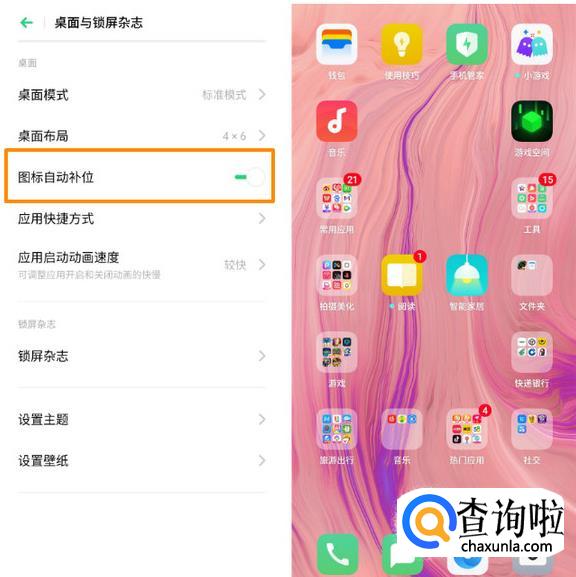
点击排行
- 2 排行
- 3 排行
- 4 排行
- 5 排行
- 6 排行
- 7 排行
- 8 排行
- 9 排行
- 10 排行